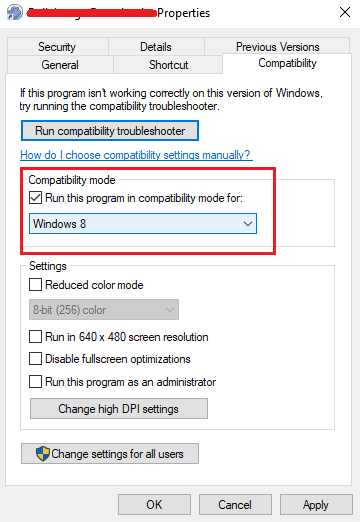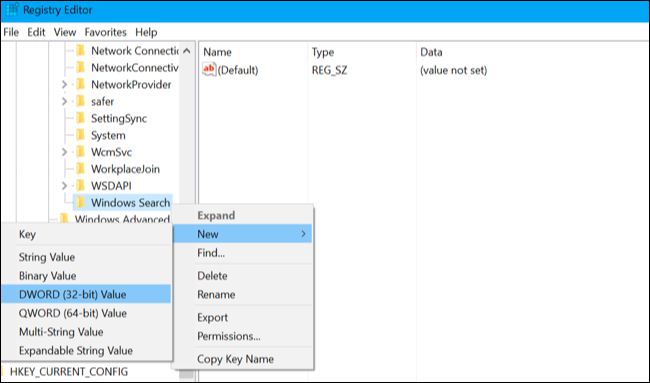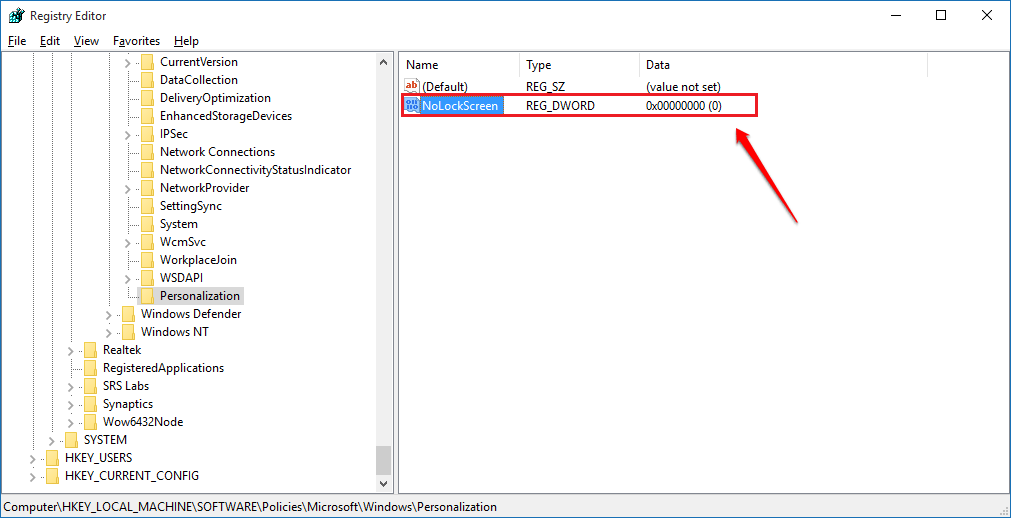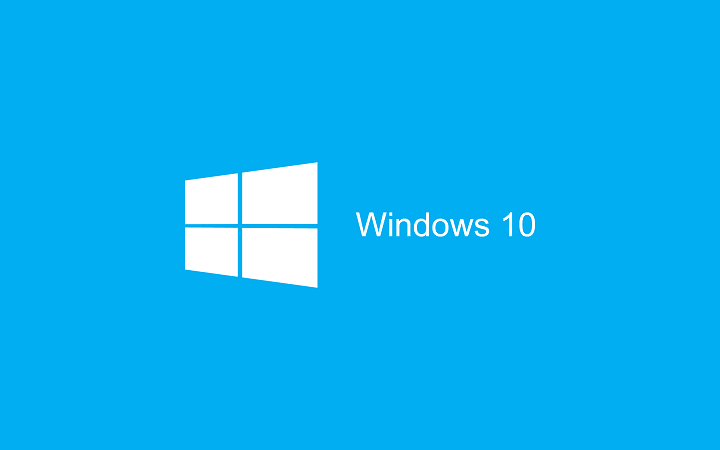
Ši programinė įranga leis jūsų tvarkyklėms veikti ir veikti, taip apsaugant jus nuo įprastų kompiuterio klaidų ir aparatūros gedimų. Dabar patikrinkite visus tvarkykles atlikdami 3 paprastus veiksmus:
- Atsisiųskite „DriverFix“ (patikrintas atsisiuntimo failas).
- Spustelėkite Paleiskite nuskaitymą rasti visus probleminius vairuotojus.
- Spustelėkite Atnaujinti tvarkykles gauti naujas versijas ir išvengti sistemos sutrikimų.
- „DriverFix“ atsisiuntė 0 skaitytojų šį mėnesį.
Tikriausiai esate susipažinę su uždarytų skirtukų atidarymu naršyklėse. Tai yra viena iš dažniausiai naudojamų komandų beveik visose naršyklėse, ir tame nėra nieko neįprasto. Bet ar žinojote, kad tą patį galite padaryti su failais ir aplankais sistemoje „Windows 10“?
Žinoma, pati sistema nesiūlo aplankų ir failų atkūrimo galimybės. Taigi, jei persijungsite tik toliau „Windows 10“, kai aplankas bus uždarytas, jis bus uždarytas, ir viskas, ką galite padaryti, tai dar kartą atidaryti, bet visas jūsų darbas bus prarastas.
Tai, ką galite padaryti, kad galėtumėte iš naujo atidaryti uždarytus failus ir aplankus sistemoje „Windows 10“, yra įdiegti trečiosios šalies programą. Yra pora įrankių, leidžiančių pažodžiui iš naujo atidaryti failus ir aplankus sistemoje „Windows 10“, kaip ir naršyklėje. Taigi, jei netyčia uždarėte sistemos aplanką su sudėtingu keliu, pavyzdžiui, jums to nereikia norėdami dar kartą pereiti visą kelią, tiesiog naudokite vieną iš šių įrankių ir grįžkite ten, kur palikote išjungtas.
Mes pasirinkome tris programas, kurios, mūsų manymu, yra geriausios šiam tikslui. Taigi, patikrinkite juos ir sužinokite, ar nenaudotumėte kurio nors iš šių įrankių.
Geriausi aplankų atnaujinimo „Windows 10“ įrankiai
„AlomWare“ anuliuoti
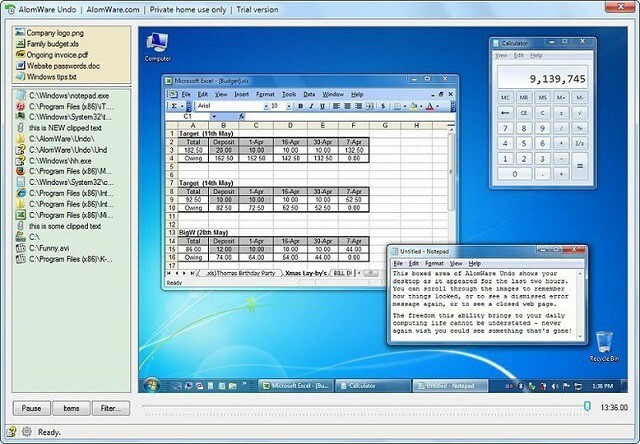
„AlomWare Undo“ yra geriausia programa, skirta atkurti beveik viską, kas yra jūsų kompiuteryje. Šis įrankis turi galimybę iš naujo atidaryti failus, aplankus, programas, dokumentus ir netgi atkurti iškarpines. Taigi, jei netyčia uždarėte aplanką ar dokumentą, tiesiog kreipkitės į „AlomWare Undo“ pagalbą ir būsite išsaugotas.
Ši programa įrašo viską, kas įvyko jūsų kompiuteryje per pastarąsias dvi valandas. Iš esmės galite paspausti pervyniojimo mygtuką ir grįžti prie to, ką darėte prieš valandą. Kaip sakėme, ši programa neapsiriboja tik aplankų atnaujinimu, todėl jums praktiškai nieko daugiau nereikės, kad galėtumėte valdyti uždarus procesus.
Kaip sako kūrėjas, galite net naudoti „AlomWare Undo“, kad pastebėtumėte galimą kenkėjišką programinę įrangą savo kompiuteryje. Kadangi programa įrašo kiekvieną veiksmą, per istoriją galite ieškoti bet kokio įtartino proceso. Be to, jei netyčia nukopijavote naują tekstą ant teksto, kurį iš pradžių turėjote iškarpinėje, ir iš tikrųjų norėjote nukopijuoti, tiesiog atidarykite „AlomWare Undo“ ir galėsite jį atkurti.
Nesijaudinkite, net jei programa viską įrašo, ji niekam nesidalija jūsų informacija, todėl ją galite naudoti ir neprisijungę. „AlomWare Undo“ puikiai suderinama su „Windows 10“.
„AlomWare Undo“ galima nemokamai ir galite jį patraukti šią nuorodą.
Dingo 60 m
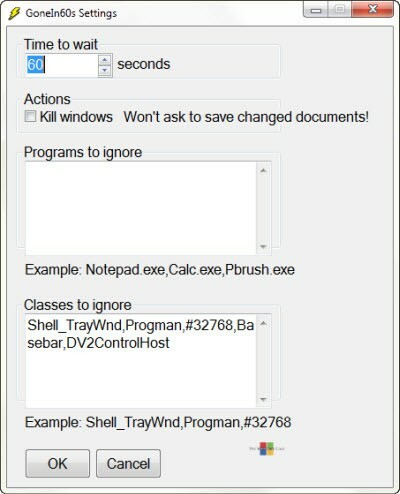
„GoneIn60s“ nesiūlo tiek daug galimybių, kaip „AlomWare Undo“, tačiau vis tiek yra gana naudingas, tačiau labai paprastas įrankis failams ir aplankams atidaryti „Windows“. Tai įrašo viską, ką uždarėte per pastarąsias 60 sekundžių, ir galite vėl jį atidaryti.
Praėjus 60 sekundžių istorija ištrinama ir negalėsite iš naujo atidaryti failų ir aplankų. Taigi, galime sakyti, kad šis įrankis skirtas tiems, kurie netyčia uždarė failą ar aplanką ir nori greitai jį susigrąžinti. Jei norite gilesnės praeities veiksmų istorijos, geriau rinkitės kokį nors kitą įrankį.
„GoneIn60s“ veikia fone ir yra prieinama kaip užduočių juostos dėklo piktograma. Jei norite atkurti tam tikrą aplanką ar failą, tiesiog dešiniuoju pelės mygtuku spustelėkite „GoneIn60s“ bandymo piktogramą ir pasirinkite jį kontekstiniame meniu. Jei norite iš naujo atidaryti viską, ką uždarėte per pastarąsias 60 sekundžių, tiesiog dukart spustelėkite bandymo piktogramą ir pasirodys kiekvienas failas ar aplankas per pastarąsias 60 sekundžių.
Kaip sakoma jos pavadinime, programa nustatyta ištrinti istoriją po 60 sekundžių. Tačiau intervalą galite pakeisti eidami į nustatymus. Taigi, jei manote, kad 60 sekundžių nepakanka, tiesiog eikite ir pakeiskite.
„GoneIn60“ yra nemokama 1 valandos programa, kurią galite atsisiųsti iš šią nuorodą.
„UndoClose“, skirtą „Windows“

„UndoClose“ yra dar vienas paprastas įrankis vėl atidarant uždarytus failus ir aplankus sistemoje „Windows 10“. Tai daro beveik tą patį dalyką kaip „GoneIn60“, tačiau, skirtingai nei šis įrankis, „UndoClose“ neturi laiko apribojimo, dėl kurio šis įrankis kai kuriems vartotojams bus dar geresnis pasirinkimas.
Naudoti „UndoClose“ yra labai paprasta, praktiškai nieko nereikia daryti, tačiau naudokite du sparčiuosius klaviatūros klavišus, kaip ir naršyklėse. „UndoClose“ leidžia nustatyti du sparčiuosius klavišus, vieną aplankams, kitą - programoms, ir atkurti neseniai uždarytus, tiesiog paspaudus šiuos sparčiuosius klavišus. Taip paprasta.
Šios programos vartotojo sąsaja yra labai švari ir tvarkinga, be galimybės nustatyti sparčiuosius klavišus, ji taip pat rodo neseniai uždarytas programas ir aplankus, taip pat turi galimybę paleisti „UndoClose“.
Kitas pliusas arba „UndoClose“ yra tai, kad jis yra nešiojamas įrankis, todėl jo nereikia įdiegti ir galite nešiotis su savimi, kad ir kur eitumėte. Galite nemokamai atsisiųsti „UndoClose“ iš šią nuorodą.
„UndoClose“ užbaigia geriausių failų ir aplankų atnaujinimo įrankių, skirtų „Windows 10“, mini sąrašą. Kiekviena iš šių priemonių siūlo kažką unikalaus ir yra gana paprasta naudoti. Taigi, galite pasirinkti geriausią variantą sau, atsižvelgdami į savo poreikius.
Ar sutinkate su mūsų pasirinkimais? Arba turite keletą dar efektyvesnių programų? Pasakykite mums komentaruose.
SUSIJUSIOS ISTORIJOS, KURIAS REIKIA TIKRINTI:
- Atkurkite valdymo skydo nuorodą į „Win + X“ meniu „Windows 10“
- Kaip išsaugoti tekstą iš komandų eilutės sistemoje „Windows 10“
- 10 populiariausių įrankių prarastam „Windows 10“ slaptažodžiui atkurti
- 10 geriausių įrankių norint atkurti „Windows“ licencijos raktą
- Kaip įdiegti „Linux Bash“ „Windows 10“ versijoje 1607
- 6 geriausi failų ir aplankų saugyklos įrankiai ir programinė įranga, skirta „Windows 10“